Visão geral da integração do Teams e do SharePoint
Neste artigo, saiba mais sobre como o Teams e o SharePoint trabalham juntos.
As partes básicas do Teams e do SharePoint
Aqui estão as partes básicas do Teams e do SharePoint e como elas se relacionam entre si:
Teams – O Teams é uma ferramenta de colaboração em que você pode conversar com outras pessoas sobre um determinado assunto ou tarefa. Cada equipe está conectada a outras ferramentas que você pode usar para colaborar com outras pessoas.
SharePoint – o SharePoint é uma ferramenta para criar sites, publicar conteúdo e armazenar arquivos.
Site do SharePoint – Um site do SharePoint é um site no SharePoint onde você pode criar páginas da Web e armazenar e colaborar em arquivos. Sites do SharePoint podem ser usados de forma independente e também são usados pelo Teams para armazenamento de arquivos ( chamados sites conectados ao Teams). Um site conectado ao Teams é criado automaticamente sempre que você cria uma equipe.
Equipe – Uma equipe é um lugar no Teams onde você pode convidar outras pessoas para colaborar. Cada equipe está conectada a um ou mais sites do SharePoint. Esses sites são onde os arquivos da equipe são armazenados.
Equipe pública – Uma equipe pública é uma equipe que qualquer pessoa na organização pode ingressar. Equipes públicas não exigem que um dono de equipe convide alguém para a equipe.
Equipe privada – Uma equipe privada é uma equipe que uma pessoa só pode ingressar quando convidada por um proprietário da equipe. Equipes públicas e equipes privadas oferecem os mesmos tipos de canal – padrão, privado e compartilhado.
Site pai – o site do SharePoint que é criado quando você cria a equipe. Este site é usado para armazenamento de arquivos para todos os canais padrão. Todos os proprietários e membros da equipe têm acesso a este site.
Canal – Um canal é um local em uma equipe em que você pode colaborar com outras pessoas em uma coisa específica. Uma equipe pode ter vários canais para diferentes finalidades. Por exemplo, você pode ter uma equipe de marketing com canais diferentes para diferentes produtos ou eventos. Há três tipos de canais no Teams: padrão, privado e compartilhado.
Canal padrão – um canal padrão é um canal ao qual todos os membros de uma equipe têm acesso. Cada equipe vem com um canal padrão chamado "Geral". Proprietários e membros da equipe podem adicionar canais padrão adicionais. Ele sempre aparece primeiro na lista de canais de uma equipe e não pode ser excluído (toda equipe deve ter pelo menos um canal).
Canal privado – Um canal privado é um canal ao qual apenas alguns membros da equipe têm acesso. É usado para conversas privadas e colaboração. Cada canal privado tem seu próprio site do SharePoint para armazenamento de arquivos. Somente os membros do canal privado podem acessar este site.
Canais compartilhados – Um canal compartilhado é um canal ao qual você pode adicionar qualquer pessoa, mesmo que elas não sejam membros da equipe. É usado para uma colaboração mais ampla com pessoas fora da equipe. Cada canal compartilhado tem seu próprio site do SharePoint para armazenamento de arquivos. Somente os membros do canal compartilhado podem acessar este site.
Site do canal – o site do SharePoint que é criado quando você cria um canal privado ou compartilhado em uma equipe. Somente proprietários e membros do canal privado ou compartilhado têm acesso a este site.
Grupo microsoft 365 - Um grupo do Microsoft 365 é um grupo de associação que dá às pessoas acesso a vários serviços do Microsoft 365 ao mesmo tempo. A associação para cada equipe é armazenada em um grupo do Microsoft 365 e esse grupo também dá a essas pessoas acesso ao site do SharePoint pai da equipe.
Microsoft Entra ID - Microsoft Entra ID é o serviço de diretório em que as contas de usuário do Microsoft 365 são armazenadas. (Você pode gerenciar essas contas do Microsoft 365 também.) Os grupos do Microsoft 365 também são armazenados em Microsoft Entra ID. Microsoft Entra ID permite que os administradores gerenciem usuários e grupos e apliquem regras de negócios a contas de usuário, como exigir autenticação multifator.
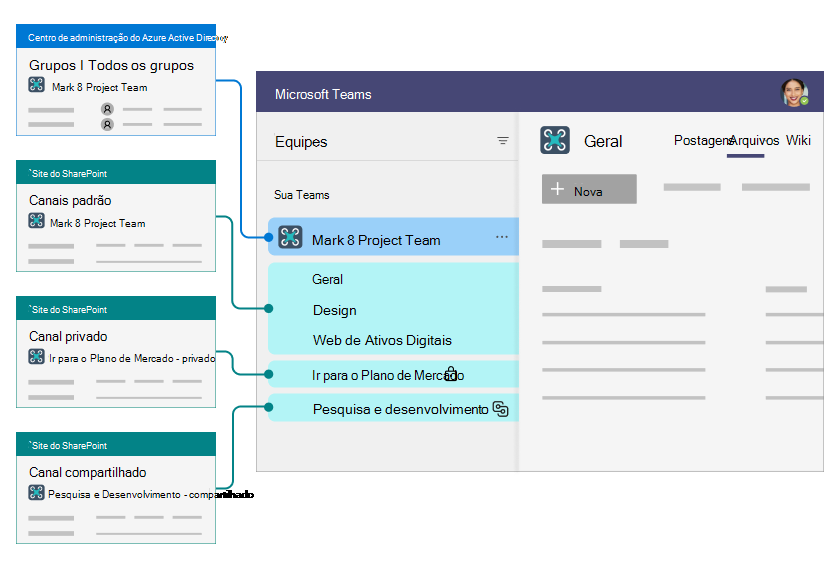
Cada equipe está conectada a um grupo do Microsoft 365 em Microsoft Entra ID em que a associação de equipe é armazenada. Os arquivos que você vê na guia Arquivos em uma equipe são armazenados em um site do SharePoint. Todos os canais padrão em uma equipe compartilham o mesmo site do SharePoint, mas cada canal privado tem seu próprio site.
Quando o Teams e o SharePoint se conectam?
O Teams e o SharePoint estão conectados nos seguintes cenários:
- Quando você cria uma nova equipe do zero, um novo site do SharePoint é criado e conectado à equipe.
- Quando você cria uma nova equipe de um grupo existente do Microsoft 365, a equipe é conectada ao site do SharePoint associado ao grupo.
- Quando você adiciona o Teams a um site existente do SharePoint, esse site é conectado à nova equipe.
- Quando você cria um novo canal privado ou compartilhado, um novo site do SharePoint é criado e conectado a esse canal.
No Teams, a guia Arquivos em cada canal padrão está conectada a uma pasta na biblioteca de documentos padrão do site pai. A guia Arquivos em cada canal privado e compartilhado está conectada à biblioteca de documentos padrão no site do canal correspondente. Sempre que você adiciona ou atualiza um arquivo na guia Arquivos, você está acessando o site do SharePoint.
Exemplo de uma equipe com vários tipos de canal
A Contoso tem uma equipe chamada Mark 8 Project Team. Essa equipe tem vários canais padrão e um canal privado chamado Análise de Competição.
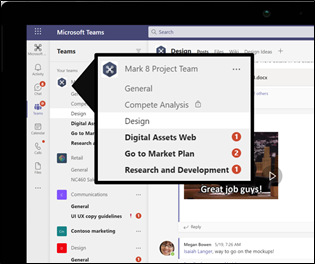
Os canais padrão são exibidos como pastas no site pai. O canal privado tem seu próprio site de canal que é separado do site pai.
![]()
Tipos de canal e sites conectados ao Teams
Os sites conectados ao Teams são um tipo especializado de site do SharePoint que foi otimizado para uma conexão do Teams. Isso inclui o site pai que é criado quando você cria a equipe e todos os sites de canal que são criados quando você cria um canal privado ou compartilhado.
Esta tabela descreve como o site, o arquivo e o compartilhamento de pastas funcionam para cada tipo de canal no Teams.
| Tipo de canal | Site do SharePoint | Compartilhamento do site | Compartilhamento de arquivos e pastas |
|---|---|---|---|
| Padrão | Um site do SharePoint é compartilhado por todos os canais padrão. Há uma pasta separada para cada canal. | Proprietários e membros da equipe são incluídos automaticamente nos grupos de permissão de proprietários e membros do site. Compartilhar o site separadamente é possível, mas gerenciar o acesso por meio do Teams é recomendado para o gerenciamento de usuário mais fácil e a melhor experiência do usuário. | Arquivos e pastas podem ser compartilhados com qualquer pessoa na organização usando links fragmentáveis. Se o compartilhamento de convidados estiver habilitado, links de pessoas específicas e pessoas específicas poderão ser usados para compartilhar com pessoas de fora da organização. |
| Privado | Cada canal privado tem seu próprio site do SharePoint. | Proprietários e membros do canal são incluídos automaticamente nos grupos de permissão de proprietários e membros do site. O site não pode ser compartilhado separadamente. | Arquivos e pastas podem ser compartilhados com qualquer pessoa na organização usando links fragmentáveis. Se o compartilhamento de convidados estiver habilitado, links de pessoas específicas e pessoas específicas poderão ser usados para compartilhar com pessoas de fora da organização. |
| Compartilhados | Cada canal compartilhado tem seu próprio site do SharePoint. | Os proprietários e membros da equipe são incluídos automaticamente no grupo de proprietários e membros do site. O site não pode ser compartilhado separadamente. | Arquivos e pastas podem ser compartilhados com qualquer pessoa na organização e participantes externos no canal usando links compartilháveis. Não há suporte para o compartilhamento com pessoas de fora da organização que não são membros do canal. |
Onde gerenciar configurações do Teams e do SharePoint
Os sites conectados ao Teams são gerenciados de forma diferente do site típico do SharePoint. Determinadas configurações de site só podem ser gerenciadas do Teams. Para sites de canal, algumas configurações são herdadas do site pai e não podem ser alteradas. Esta tabela descreve onde as configurações do SharePoint são gerenciadas para sites conectados ao Teams.
| Setting | Site pai | Site do canal |
|---|---|---|
| Permissões de site | As permissões da equipe são sincronizadas com o site. Os proprietários da equipe e do site podem adicionar pessoas adicionais diretamente ao site. (É recomendável gerenciar todas as permissões por meio do Teams.) | As permissões do site do canal são herdadas do próprio canal. As permissões do site não podem ser gerenciadas no SharePoint, mas exibirão permissões no modo somente leitura. |
| Configurações de compartilhamento de site | Os proprietários da equipe e do site podem definir as configurações de compartilhamento para arquivos, pastas e o site. Esta é uma configuração específica do SharePoint. | |
| Expiração de acesso de convidado | A expiração do acesso ao convidado pode ser definida no centro de administração do SharePoint. | |
| Confidencialidade | Rótulos de confidencialidade podem ser aplicados à equipe ou ao site pai. O mesmo rótulo é usado para ambos e uma alteração feita em qualquer local é refletida na outra. | A confidencialidade dos sites de canal é herdada do site pai. |
| Cota do site | A cota do site pode ser definida no centro de administração do SharePoint. | A cota do site pode ser definida no centro de administração do SharePoint. |
| Tipo de link padrão de compartilhamento | O tipo de link de compartilhamento padrão pode ser definido no centro de administração do SharePoint. | O tipo de link de compartilhamento padrão pode ser definido no centro de administração do SharePoint. |
Tópicos relacionados
Create uma equipe da Microsoft do SharePoint
O Teams pode ter canais padrão ou privados
Visão geral da segurança e da conformidade